So ändern Sie den beim Speichern von Word-Dokumenten verwendeten Standarddateinamen

Wenn Sie eine Datei zum ersten Mal speichern, haben Sie möglicherweise bemerkt, dass Word einen Dateinamen in "Speichern unter" vorschlägt. Dialogbox. Dieser Dateiname stammt normalerweise aus dem ersten Absatz in Ihrem Dokument. Dies ist jedoch die zweite Wahl von Word für vorgeschlagene Dateinamen.
Wenn Sie die Eigenschaft "Titel" für das Dokument festgelegt haben, verwendet Word diesen Namen als den vorgeschlagenen Dateinamen, wenn Sie das Dokument zum ersten Mal speichern. Zum Beispiel legen wir die Eigenschaft "Titel" für diesen Artikel auf den Titel des Artikels.
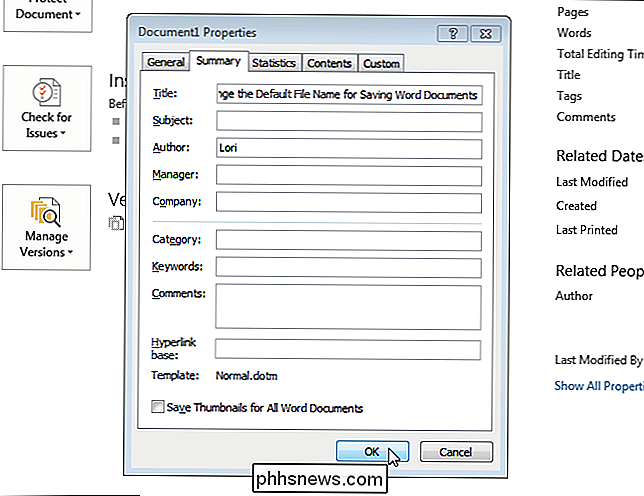
Wenn wir den Artikel das erste Mal speichern (drücken Sie "Strg + S" und wählen Sie einen Ort oder klicken Sie auf "Durchsuchen" auf der " "Speichern unter"), die Eigenschaft "Titel" wird als Dateiname im Bearbeitungsfeld "Dateiname" im Dialogfeld "Speichern unter" eingegeben.
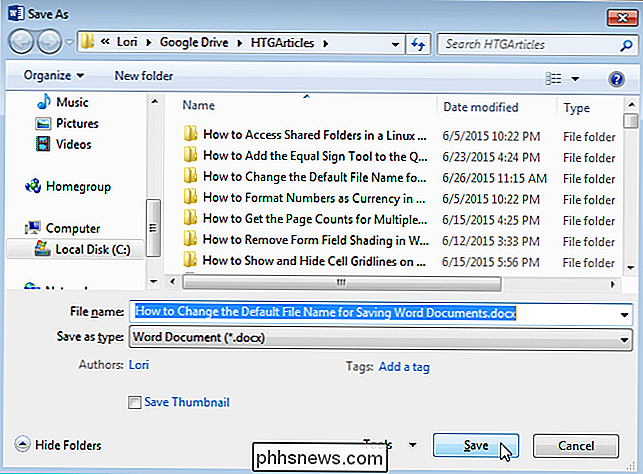
VERWANDT: Verwenden von Vorlagen zum Sichern des gemeinsamen Layouts und Formatieren
Wenn Sie denselben Standarddateinamen für alle Dokumente eines bestimmten Typs verwenden möchten, können Sie eine Vorlage für die Verwendung mit diesen Dokumenten erstellen und die Eigenschaft "Titel" in der Vorlage festlegen.
HINWEIS: Sie Sie müssen die Dateierweiterung (.docx) nicht zum "Titel" hinzufügen. Word fügt das automatisch jedem Dateinamen hinzu.
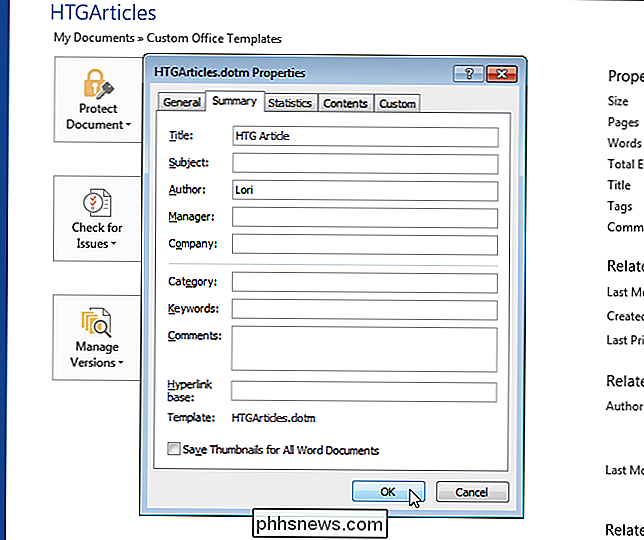
Wenn Sie ein neues Dokument mit dieser angehängten Vorlage erstellen ...
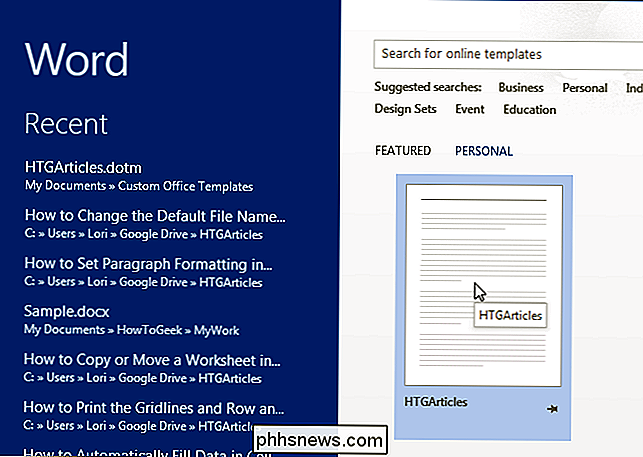
... und das Dokument zum ersten Mal speichern, wird der von Ihnen in die Eigenschaft "Titel" eingegebene Text als eingegeben der Standarddateiname im Bearbeitungsfeld "Dateiname" im Dialogfeld "Speichern unter".
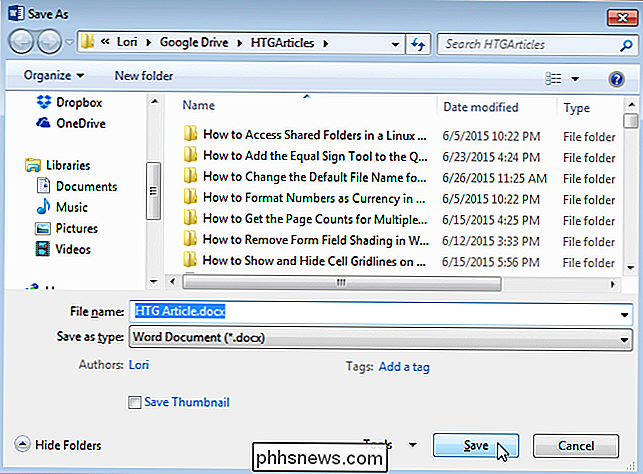
Sie können den Dateinamen für jedes Dokument einfach hinzufügen oder ändern, wenn Sie es speichern.
HINWEIS: Wenn Ihr Dokument Es enthält keinen Text und Sie haben die Eigenschaft "Titel" nicht festgelegt. Word fügt "DocX.docx" als Dateiname ein, wobei "X" eine Zahl ist, die davon abhängt, wie viele neue Dokumente Sie während der Erstellung erstellt haben Ihre aktuelle Word-Sitzung. Diese Zahl wird auf "1" zurückgesetzt, nachdem Sie alle geöffneten Word-Dokumente geschlossen haben.

So wird Windows 10 so aussehen und besser funktionieren wie Windows 7
Wenn Sie auf Windows 10 aktualisiert haben, aber das, was Sie sehen, nicht lieben, gibt es Möglichkeiten, Windows 10 aussehen zu lassen verhalten sich wie Windows 7. Auf diese Weise können Sie die gewohnte Benutzeroberfläche erhalten und gleichzeitig die anderen nützlichen Funktionen von Windows 10 nutzen.

So navigieren Sie schnell zu Artikeln mit mehreren Seiten mit PageZipper
Wenn Sie viele Websites in Chrome oder Firefox lesen, die ihre Artikel in mehrere separate Seiten aufteilen, oder jedes Bild in eine Galerie einfügen Auf einer neuen Seite haben wir einen Tipp für Sie, der das Lesen solcher Seiten viel einfacher und schneller macht. Mehrseitige Artikel und Diashows können unglaublich nervig sein.



